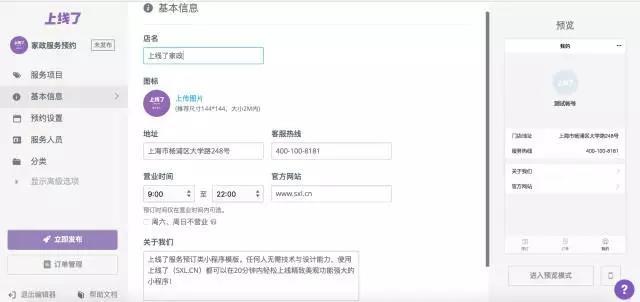
小程序编辑器
预约小程序编辑器
适用需要服务预约的行业
预约小程序编辑器教程

第一步:选择小程序模版
选择“服务预订”分类,进入模版选择页面。

鼠标移入每个模版均可浏览概述、扫描二维码预览小程序。点击“选择该模版”即可进入编辑器。(本文以健身预约为例)

第二步:添加服务项目
进入编辑器后,点击“添加新服务”。

编辑完服务项目详情页后点击“保存”。

添加完毕后,可随时“进入预览模式“或在手机上查看小程序(最终效果以上线后的小程序为准)。

第三步:设置基本信息
填写基本信息,如:店名、图标、地址、客服热线、营业时间、官方网站以及关于我们,点击“保存”。

第四步:预约设置
信息展示:可设置是否显示地址和服务热线;预约按钮:可设置名称,如预约看房、预约看车等。
提醒:您的顾客需要线下支付且可能预约时间冲突,您需要自己管理预约安排。

第五步:添加服务人员
如您的预订项目配备专门的服务人员,请点击“添加人员”。

填写姓名、简介,设置可服务项目,点击“完成”。

可对服务人员设置称谓,也可对其信息进行修改、删除。

第六步:添加服务分类
点击“添加分类”,方便顾客高效浏览。

高级选项 - 风格
完成上述步骤后,可发布小程序至微信审核,如果你需要更多设置如:风格、通知提醒,可展开高级选项继续设置。
在“设置风格”里,你可以为小程序更换主题色、切换商品布局或者添加轮播图。

高级选项 - 通知提醒
绑定“上线了官方微信号”即可收取微信提醒,也可设置手机短信和邮件提醒。

最后一步:发布小程序
首次发布小程序将需要授权微信小程序账号。
注册完小程序账号后,点击“我已有账号,前往授权”,使用微信小程序账号(请特别注意不是公众号!)的管理员扫码。

点击对应的微信小程序(请特别注意不是公众号!)完成授权。
如尚未注册小程序账号,请访问教程:注册微信小程序账号
授权完成后如果你的小程序未进行微信认证,会收到提示信息。未认证的小程序将无法使用微信支付等功能。
顺利完成后点击【立即发布】即可提交至微信审核,大约需要1-2天,审核通过后即可正式上线。
如审核未通过,请发送邮件至hi@sxl.cn。
Copyright © 2018 上线了小程序编辑器. All rights reserved. 沪ICP备14050957号-2















